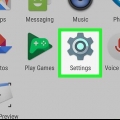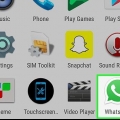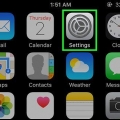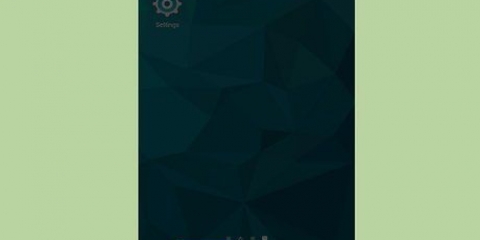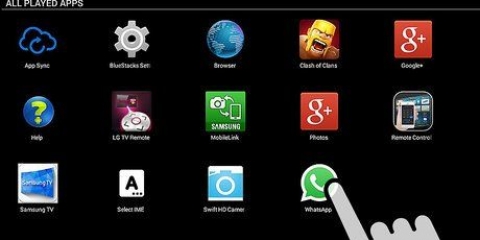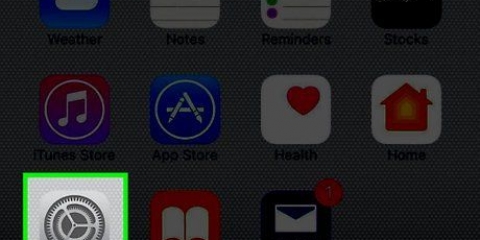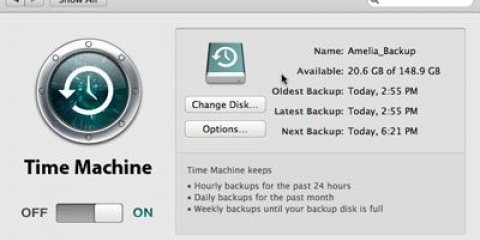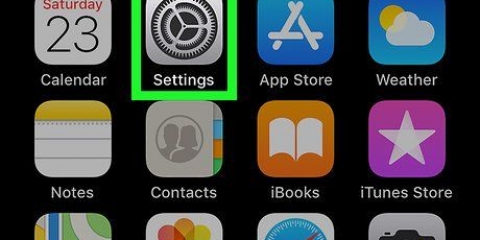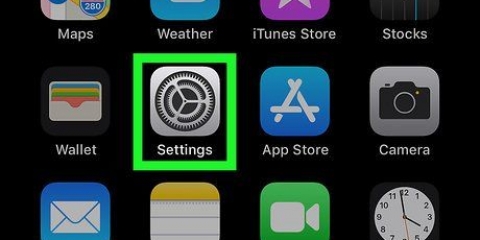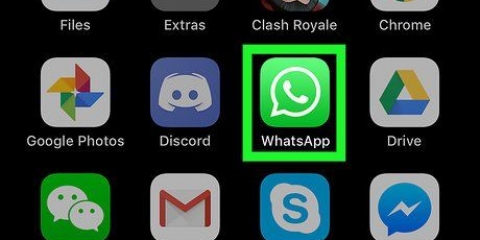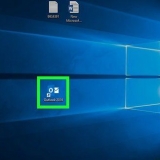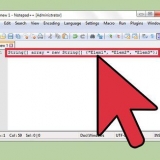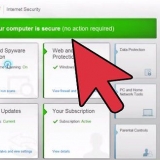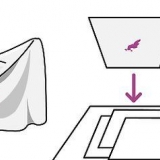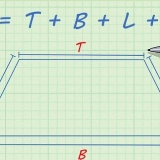`Auto Backup` – Vælg automatiske sikkerhedskopier, der laves dagligt, ugentligt eller månedligt. `Tilføj videoer` – Tilføj også videoerne fra dine samtaler til sikkerhedskopierne. Hvis dette er din første sikkerhedskopi, kan det tage et par minutter.

For at sikkerhedskopiere WhatsApp skal din Android være synkroniseret med Google Drev. 



Sikkerhedskopier til Google Drev – Sikkerhedskopier dine samtaler til Google Drev. `Auto Backup` – Indstillingerne for automatisk sikkerhedskopiering. Du kan vælge daglige, ugentlige eller månedlige sikkerhedskopier eller slet ingen automatiske sikkerhedskopier (standardindstillingen). `Tilføj videoer` – Aktiver denne mulighed for også at tilføje videoer fra dine samtaler til sikkerhedskopierne.




Sikkerhedskopier whatsapp
Dine WhatsApp-samtaledata er mindst lige så vigtige som tekstbeskederne på din telefon. For at undgå at miste dine data, hvis din telefon bliver stjålet eller tabt i skraldespanden, er det bedst at sikkerhedskopiere dine WhatsApp-samtaler.Heldigvis kan du nemt gøre dette i indstillingerne for WhatsApp!
Trin
Metode 1 af 2: På en iPhone

1. Sørg for, at iCloud Drive er tændt. Du skal have adgang til iCloud Drive for at sikkerhedskopiere dine samtaler på WhatsApp. Sådan gør du:
- Tryk på appen Indstillinger for at få adgang til din telefons indstillinger.
- Tryk på fanen `iCloud`.
- Tryk på fanen `iCloud Drive`.
- Flyt skyderen ved `iCloud Drive` til højre; den bliver nu grøn.

2. Luk appen Indstillinger. Tryk blot på knappen Hjem for at lukke indstillingerne.

3. Tryk på WhatsApp for at åbne appen. Du kan sikkerhedskopiere dine WhatsApp-data i WhatsApp-indstillinger.

4. Åbn menuen `Indstillinger`. Det er i nederste højre hjørne af din skærm.

5. Tryk på muligheden `Chats`.Dette åbner dine samtaleindstillinger.

6. Tryk på muligheden `Chat backup`. Du går nu til siden med indstillinger for sikkerhedskopiering af chat.

7. Tryk på "Sikkerhedskopier". WhatsApp vil straks lave en sikkerhedskopi. I denne menu har du også andre muligheder:

8. Vent på, at din sikkerhedskopiering er færdig. Når WhatsApp er klar, vil du se "Sidste sikkerhedskopiering: I dag" øverst på siden.
Metode 2 af 2: Med Android

1. Tryk på WhatsApp for at åbne appen. Du kan sikkerhedskopiere i WhatsApp-indstillinger.

2. Tryk på menuknappen på WhatsApp. Denne ligner tre prikker oven på hinanden.

3. Tryk på indstillingen `Indstillinger`. Dette er nederst i rullemenuen.

4. Tryk på fanen `Chats`. Dette åbner dine samtaleindstillinger.

5. Tryk på `Chat backup`. Her har du flere muligheder:

6. Tryk på `Sikkerhedskopiér til Google Drev`. Du skal nu vælge en frekvens.

7. Tryk på "Backup" for at sikkerhedskopiere dine samtaler med det samme. Denne proces fortsætter, så længe både din telefon og Google Drev har plads nok til sikkerhedskopieringen.

8. Vælg en konto for at gemme din sikkerhedskopi. Hvis du endnu ikke har en Google-konto forbundet til WhatsApp, skal du trykke på "Tilføj konto" og indtaste din e-mailadresse og adgangskode.

9. Vælg et netværk til backup. Det gør du ved at trykke på `Sikkerhedskopiér via` og derefter vælge et netværk.
Hvis du bruger et mobilnetværk til din backup, skal du muligvis betale for dette.

10. Vent på, at din sikkerhedskopiering er færdig. Hvis dette er din første sikkerhedskopi, kan det tage et par minutter.
Tips
For at undgå dataafgifter er det bedst at oprette forbindelse til et Wi-Fi-netværk, før du laver sikkerhedskopien.
Advarsler
- Hvis du ikke sikkerhedskopierer dine WhatsApp-samtaler, før du sletter din konto, vil du ikke være i stand til at gendanne din konto senere.
Artikler om emnet "Sikkerhedskopier whatsapp"
Оцените, пожалуйста статью
Lignende
Populær